Начало >> AVIOSYS IP камери >> AVIOSYS IP Камера 9060. Ръководство за потребителя

IP Камера 9060A
предупреждение:
Отговорността за последствията от всякакви некоординирани промени и модификации на потребителя, възложени на потребителя.
Предупреждение:
Това оборудване е тествано и отговаря на стандартите на FCC и CE. Тези стандарти са предназначени за оборудване, особено интензивно експлоатирани в комерсиални проекти.
1. IP камера 9060 (А) може да се използва само на закрито. Трябва да се има предвид, че обектива CMOS може да бъде трайно повреден, ако са изложени на пряка слънчева светлина. (Гаранцията не се отнася за оборудване, което има CMOS лещи са били изложени на пряка слънчева светлина.)
2. IP камера 9060 (A) не е защитена от влага. Гаранцията не се отнася до оборудване, което работи в условия на висока влажност, дъжд.
3. Използвайте само захранващия адаптер, който дойде с бронята си! Гаранцията не се отнася за оборудване, ако сте използвали други източници на енергия!
4. Предпазни мерки, използвайки IP 9060 (A), за да се избегне възможността от токов удар.
5. Ако IP камера 9060 (А) работи с повреда, моля свържете се с вашия дилър за следпродажбено обслужване. При никакви обстоятелства не се демонтира оборудването! Гаранцията не се отнася до оборудването, чието тяло има следи от това, което е открит.
1. Обща информация
характеристики на
1. Вграден уеб сървър - не се изисква компютър за камера.
2. Мрежа стандарт 10 / 100Mbps Fast Ethernet (RJ-45 жак).
3. Висока чувствителност за работа в условия на ниска осветеност.
4. -True резолюция 640x480, 320x240, 160x120
5. Подкрепа за мрежови протоколи - HTTP, TCP / IP, DDNS, DHCP, PPPoE и.
6. Съвместим с всички популярни браузъри - Internet Explorer
7. персонализиране:
Яркост, контраст, на нюанса, наситеността и остротата
9. сензор за движение:
Има проследяване - Подкрепа за 2 избираеми зони за наблюдение.
11. Изпращане на снимки, получени, когато датчикът за движение по FTP.
Настройки на FTP, направени от страна на потребителя.
12. широк спектър от настройки на чувствителност (99 градации).
13. Възможността да нулирате настройките (възстановяване на фабричните настройки).
2. Описание на Комплект
Опции
Пакет IP Camera включва:
IP камера 9060 (A) 1 х RJ 45 кабел
1 х захранване 110
240
1 х CD диск
1 х инструкция за монтаж
Изисквания към хардуера
3. Описание на оборудването
Изглед отпред:
1. Индикатор на захранването (LED)
Задно виждане:
1. Ключът за възстановяване на фабричните настройки по подразбиране Off / On
(В ляво - на разстояние и в дясно положение - ON)
2. DC Power - 5V. 110
3. Микрофон В
4. RJ 45 (Cat5 Network)
* Вход AUDIO - микрофон!
* Reset: ON / OFF: Обърни се на дясно за 5 секунди. и след това се премести в обратната позиция, за да завършите нулиране. Можете да vkluchit / изключване на фотоапарата след нулирането.
4. Монтаж IP камера
Подготовка за инсталиране
Преди да се използва IP Камера 9060A:
Свържете компютъра, чрез който ще конфигурира / изглед камерата към мрежата LAN
монтаж на оборудване
1. Свързване на камерата 45 чрез RJ 9060 (А) и на главината мрежа:
2. Свържете захранващия HUBk модема или в интернет на.
3. Включете захранването 9060 (A).
4. Включете компютъра

Инсталиране на софтуера
За да инсталирате софтуера, направете следното:
1. Препишете програмата от CD диск D на: \ Tools \ IPEDIT.exe на работния плот за удобство.
2. Настройте IP KAMVID 107 програмата от CD диск D на: \ Tools \ Disk1 \ Setup.exe
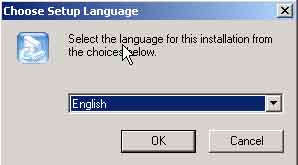
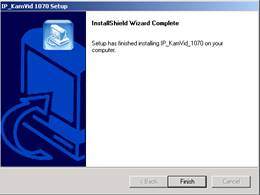
5. Инициализация камера
мрежовите настройки
Стъпка 1: Стартирайте "ipEdit.exe".
Предупреждение. Уверете се, че 9060 (А) е включен и връзки Ethernet RJ45 направено правилно.
Стъпка 2. Програмата открива всички IP 9060 (A) устройства в една Ethernet мрежа. и ще видите следния прозорец.
Стъпка 3: Редактиране областта на правото, като изберете камерата в левия панел с кликване на мишката.
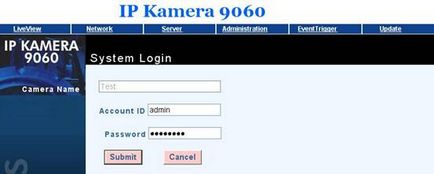
1. След настройването на камерата 9060 (А), регистриран в DirectX компонент. По този начин, камерата може да се използва от всеки софтуер на вашия компютър, който поддържа DirectX компонент като MSN, AMCap, Media Encoder, Yahoo Messenger.
2. За софтуер с тази фирма. като Vidcap NetMeeting, моля, кликнете върху Инсталиране инсталирате VFM устройство. и вие ще бъдете в състояние да получи изображения - снимки от 9060 (А) (за първоначална инсталация, трябва да имате администраторски права)
3. За софтуер не е напълно съвместим с VFM. като QQ и Попо, трябва да започне да кликнете върху премахване устройство. и след това да се създаде инсталирате VFM устройство. и вие ще бъдете в състояние да получи изображения - снимки от 9060 (А) (за първоначална инсталация, трябва да имате администраторски права)
4. предлага. ако вашата уеб страница е била отворена за дълго време на бездействие, може да получите на "време Cookie от" съобщение. в този случай, промените настройките в Internet Explorer: "Инструменти"> "Internet Options", щракнете върху "Изтриване на Cookies" и "Изтриване на файлове" в "Временни интернет файл".
Работа с Yahoo / MSN Messenger
Изберете T1 / E1 на въпрос от скоростта на интернет връзката.
3. Менюто за настройка на уеб камерата ми. Изберете "файл"> "Предпочитания"> "Camera Setting" и да зададете желаните параметри.
поддръжка:
А. Нормално
Б. Inverted вертикално
С обърнат хоризонтално
D. разширяване на 180 градуса
Настройване на цвета, яркостта, контраста, на Hue, наситеността, остротата.
2: Скоростта на Yahoo / MSN зависи от скоростта на Yahoo / MSN сървър.
6. WEB страница Камера
Въведете име и парола
За споделяне: стандартното име на госта, парола парола.
Администратор: По подразбиране името на администратор. парола 12345678.
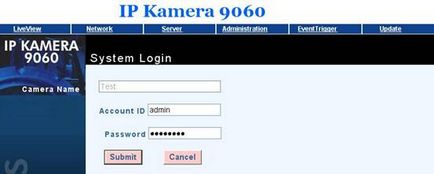
Повечето от функциите (като актуализация или т.н.) може да се използва само от администратора.
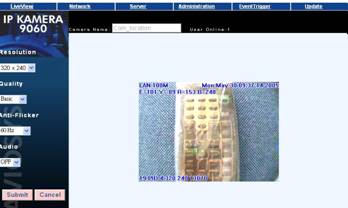
Picture Setting
Всички настройки могат да бъдат намерени в левия панел.
Изберете полето разделителната способност на изображението, в зависимост от нуждите и спецификациите на вашата мрежа.
качество на изображението 2.
Картината се компресира в JPEG формат, можете да изберете качеството, което най-добре отговаря на вашата лента.
Можете да получите отлично качество на картината в зависимост от осветлението. Изберете "Out Door" за улично осветление ", закрит 50 Hz AC осветление" за изкуствено осветление 50Hz или "вътрешен осветление 60 Hz" за изкуствено осветление 60Hz.
Забележка: Изберете го "Открит" за един ден на улично осветление, или 9060 (A) светва.
4. Аудио вход за микрофон
По подразбиране, аудио е изключен, можете да го включите.
Натиснете Ctrl на клавиатурата си, а след това щракнете с левия бутон на мишката върху изображението, то ще започне да мига и може да се запише в папката C: \ TMP \ уебкамери
специфични настройки
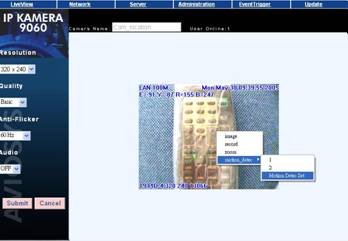
1. Настройка на изображението
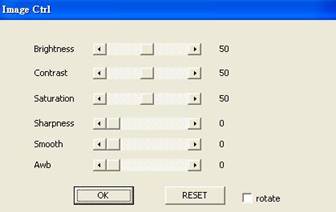
2. Запис на снимки
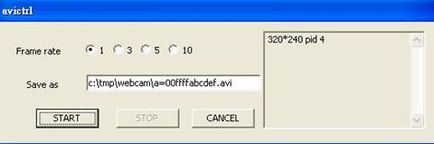
3. Zoom - Zoom


4. Разпознаване на движение - Предложение откриване
Използвайте тази функция, за да регулирате датчика за движение.
1. Първото поле на датчика за движение в червената рамка: Trigger е случило в тази област ще покаже червени думи - MD1 Внимание !!
2. Първото поле на датчика за движение в зелената рамка: Trigger е случило в тази област ще бъде съпроводено с червени букви - MD2 Внимание !!
Чувствителността на сензора за движение може да се зададе от 1 до 99, стойността по подразбиране е 15, толкова по-висока е стойността, толкова по-чувствителен сензор за движение.
PS: 640x480 резолюция поле сензор за движение са избрани на случаен принцип.
320x240 резолюция поле сензор за движение избере произволно.
160х120 резолюция, изберете поле от сензори за движение по време на снимката.

мрежовите настройки
Тук можете да промените настройките на IP CAM. Има три възможности: статичен, DHCP, PPPoE.
В. PPPoE се поддържа от вашия Интернет доставчик.

А. При конфигуриране на статичен режим, стъпки:
2. Щракнете върху бутона бутона.
Запомнете: IP камери трябва да са в същия сегмент като вашия компютър, от който можете да направите настройките. П. 9, вижте информацията за настройките.
Б. Когато конфигурирате режима на DHCP, следват:
1. Кликнете DHCP, а след това натиснете бутона "Изпрати"
2. Кликнете върху "Рестартиране", изчакайте 15-20 секунди, за да спаси.
3. Използвайте програма IPEDIT, кликнете Update, и намерете IP камера.
В. Когато настроите режим PPPoE, следват:
1. Щракнете върху PPPoE
2. Въведете потребителско име и парола, натиснете бутона "Изпрати"
3. Кликнете върху "Рестартиране", изчакайте 15-20 секунди, за да спаси.
4. Използване на програмата IPEDIT, кликнете Update, и намерете IP камера.
5. След успешна актуализация, в IPEDIT щракнете върху Обновяване и да видим дали това даде PPPoE.
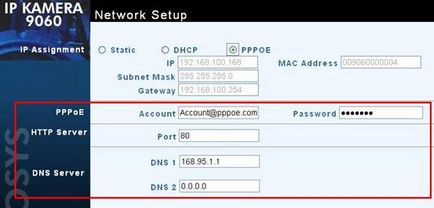
Настройки на сървъра за настройка на сървъра
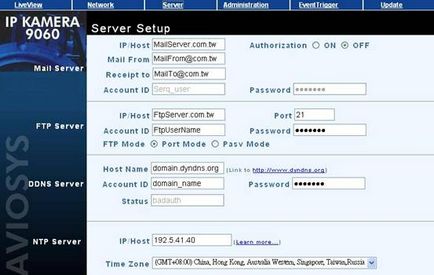
А. Създаване SMTP (Simple Mail Transfer Protocol), направете следното:
1. Въведете името на SMTP сървър, попълнете «поща от», «поща до»
2. Щракнете върху бутона "Изпрати"
Б. FTP Setting (File Transfer, Protocol), направете следното:
1. Въведете името на Ftp сървъра, попълнете поле «Потребител» на «парола», «Port», «Ftp mode2.
2. Щракнете върху бутона "Изпрати"
В. DDNS настройка (Dynamic име на домейн сървър), направете следното:
2. Направете настройките, получени по време на регистрацията сметка, парола и качване път.
3. Кликнете върху "Изпращане".
полето за състояние показва информация за връзката.
Г. NTP Настройка (Network Time Protocol) синхронизира времето. Направете следното:
2. Изберете часова зона.
3. Кликнете върху "Изпрати"
административни Настройки
Административните настройките, които можете да промените името на камерата 9060 (A), настройките за въвеждане на Административния потребителско име и парола, настройки и влизане за обща потребителско име и парола.
Когато се работи с две или повече камери, ние трябва да се прави разлика между тях. Направете следното:
Въведете името на камерата и натиснете "промени".
За да конфигурирате общата влизането име, направете следното:
Въведете името на «име», старата парола «старата парола», новата парола «нова парола», повторете отново новата парола, натиснете бутона "Изпрати".
За да конфигурирате Административен име за влизане, направете следното:
Въведете името на «име», старата парола «старата парола», новата парола «нова парола», повторете отново новата парола, натиснете бутона "Изпрати".
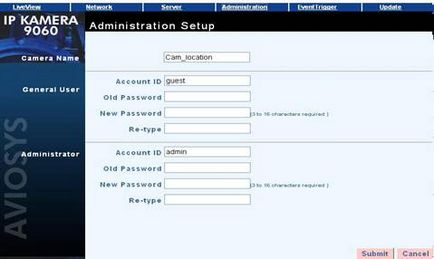
Настройка на датчика за движение
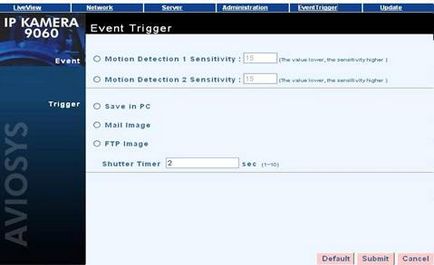
актуализиране на настройките
С помощта на функцията за актуализация, можете да актуализирате софтуера на 9060
1. Кликнете върху "Преглед" и изберете новия фърмуер ROM кодекс
2. Кликнете върху "Изпрати", за да изтеглите, забавяне на 7-60 секунди (100M Ethernet)
3. прозорец "изчакване рестартиране на системата" ще се появи, което означава, че актуализацията е успешно.
4. Актуализиране ( "грундиране") продължава в продължение на 60 секунди. По време на актуализацията, не изключвайте фотоапарата от електрическата мрежа. Това ще повреди фотоапарата 9060.
5. След като страницата се обновяват автоматично ще се рестартира.
6. Проверете фърмуер съвместимост на приложенията си.
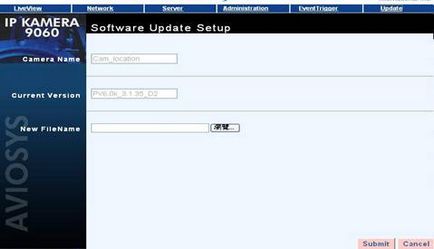
Q 1: Забравих си потребителско име и парола за достъп до камерата в административния режим, не мога да извършите настройки.
A: Уверете се, че фотоапаратът е включен, натиснете бутона "презареждане" на гърба на камерата в правилната позиция за 10 секунди, той ще се рестартира на фабриката.
Забележка: фабричните настройки по подразбиране за административен достъп
Q 2: камера не се вижда.
A: Актуализиране на Internet Explorer 5.0 или по-висока. Инсталирай ActiveX.
Q 3: Записът спира със закъснение?
A: Ако вашият IP реално IP. то това няма да се случи. Ако вашият IP Virtual IP (например :. PPPoE или FIX IP ...), това може да се случи. Изчакайте neskorlko секунди и всичко се връща към нормалното.
Свързани статии
